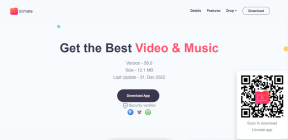Jak zainstalować Windows 10 IoT Preview na Raspberry Pi 2?
Różne / / January 12, 2022
Obecnie Raspberry Pi stało się synonimem elektroniki D-I-Y. Niezwykle popularna tablica, mająca zachęcić uczniów do majstrowania przy elektronice, została wykorzystana przez hakerzy w prostych projektach, takich jak elektroniczne ramki do zdjęć, a także w skomplikowanych, takich jak Bitcoin Mining Tablice. Wraz z nadejściem IoT (Internet przedmiotów), Raspberry Pi 2 pojawił się w samą porę, z mocniejszym procesorem i funkcjami.

Microsoft również po raz pierwszy docenił znaczenie tych małych urządzeń i wydała edycję Windows specjalnie dla nich. Wydano wersję zapoznawczą systemu Windows 10 IoT, aby zmotywować programistów do tworzenia lub przenoszenia do niego swoich aplikacji dla systemu Windows. Zobaczmy, jak zainstalować system Windows 10 IoT na twoim Raspberry Pi 2.
Fajna wskazówka: Aby odkryć wiele fajnych projektów dla Raspberry Pi, odwiedź Hackaday.comStrona Raspberry Pi 2.
Co będziesz potrzebował
- Musisz mieć fizyczny komputer PC z podglądem Windows 10 Insider. Instalacje na maszynach wirtualnych i Windows 8 nie będą działać.
- Ładowarka do telefonu zapewniająca co najmniej 1,0 A. Twoja normalna ładowarka do smartfona z micro USB będzie działać.
- Karta micro SD o pojemności co najmniej 8 GB oraz czytnik kart. Jeśli korzystasz z karty w telefonie, upewnij się, że wykonać kopię zapasową wszelkich danych na nim, ponieważ karta zostanie wymazana w trakcie procesu.
- Kabel Ethernet.
- Kabel HDMI do podłączenia do zewnętrznego wyświetlacza.
- Utwórz konto Microsoft, przechodząc do ich oficjalna strona rejestracji, jeśli jeszcze tego nie zrobiłeś.
Pobieranie podglądu Windows 10 IoT
Krok 1: Aby uzyskać podgląd Windows 10 IoT, musisz zarejestrować się w Microsoft Connect. Zmierzać do ta strona i zaloguj się za pomocą swojego konta Microsoft. Na następnej stronie kliknij Kontyntynuj.

Krok 2: Wpisz wybraną nazwę profilu, zaakceptuj umowę i kliknij Kontyntynuj.

Krok 3: Na koniec musisz przejść przez dwie ankiety, które są tylko umowami, które musisz zaakceptować, aby uzyskać dostęp do obrazu podglądu.

Krok 4: Przejdź do tej strony i kliknij Ściągnij połączyć. Alternatywnie możesz również użyć FTM (File Transfer Manager) firmy Microsoft do pobrania, klikając niebieski Ściągnij przycisk.

Krok 5: Po pobraniu pliku otwórz go i skopiuj Flash.ffu plik na dysk C:. Włóż kartę SD do czytnika i podłącz czytnik do komputera.
Instalowanie systemu Windows 10 IoT
Krok 1: Otwórz menu startowe, wyszukaj CMD. Wiersz polecenia pojawi się na górze, kliknij go prawym przyciskiem myszy i wybierz Uruchom jako administrator.

Krok 2: W wierszu polecenia wpisz dyskpart. Następnie wpisz lista dysków, który wyświetli listę wszystkich dysków podłączonych do komputera. Podłączona karta SD zostanie pokazana jako dysk, który można zidentyfikować na podstawie pojemności. Zapamiętaj numer dysku odpowiadający karcie SD.
Sprawdź dwukrotnie, aby upewnić się, że numer dysku odpowiada karcie SD, a nie innym dyskom. Wreszcie wpisz Wyjście opuścić DISKPART. Nie zamykaj okna cmd.

Krok 3: Teraz musimy przejść do dysku C:\, gdzie skopiowaliśmy plik obrazu w poprzednim kroku. Aby zrobić ten typ CDC:\ i naciśnij Wchodzić. Aby skopiować obraz na kartę SD, wklej następujące elementy:
dism.exe /Apply-Image /ImageFile: flash.ffu /ApplyDrive:\\.\PhysicalDrivex /SkipPlatformCheck
W powyższym kodzie zastąp x w Dysk fizycznyx z numerem Dysku znalezionym w kroku 2. Następnie naciśnij Wchodzić.

Krok 4: Po skopiowaniu pliku włóż kartę SD do Raspberry Pi, podłącz kable HDMI, Ethernet i USB. Uruchomi się automatycznie po podłączeniu kabla USB. Zostanie wyświetlone logo systemu Windows, a system Windows wykona kilka ustawień zakulisowych. To może zająć parę minut.

W końcu wyświetli następujący ekran, co oznacza, że pomyślnie zainstalowałeś Windows 10 IoT! Niestety, prawdopodobnie nie możesz zrobić nic więcej niż gapić się na to, chyba że masz supermoce programisty. Jeśli znasz Powershell i jesteś zainteresowany tworzeniem aplikacji Windows, śledź ta dokumentacja do kontrolowania swojej tablicy przez Powershell.
Wniosek
To wydanie jest w dużej mierze przeznaczone dla programistów, ale w przyszłości z pewnością zobaczymy pełnoprawną edycję dla IoT. Ponadto, ponieważ coraz więcej programistów dołącza, a majsterkowicze zaczynają eksperymentować, zobaczymy świetne aplikacje i fajne projekty. Jeśli masz jakieś fajne projekty Pi lub dodatkowe przemyślenia, podziel się nimi w komentarzach.